Win10怎么关闭安装更新自动重启功能
Win10关闭安装更新自动重启功能的操作方法。
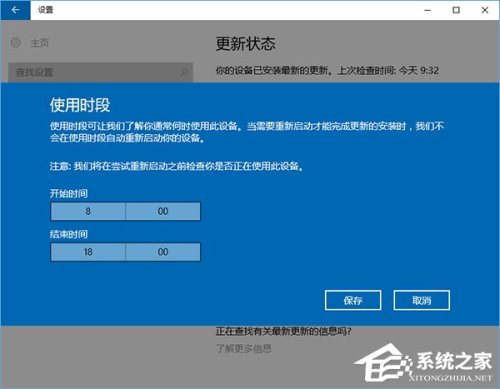
图片说明:Win10一周年更新版中的“使用时段”设置
具体方法如下:
1、右键单击开始按钮,选择“计算机管理”;
2、进入系统工具→任务计划程序→任务计划程序库→Microsoft→Windows→UpdateOrchestrator;
3、在中间找到Reboot(重启)项,右键单击选择“禁用”,如下图;
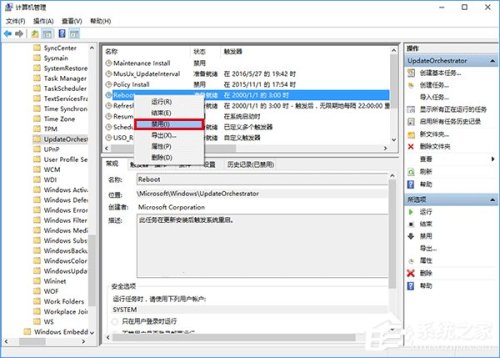
需要提醒各位的是,修改过程中的误操作可能会给系统带来风险,因此提前用软媒魔方的清理大师对注册表进行备份,可以做到有备无患,出问题后可轻松恢复到之前状态。
如果你的任务计划被禁用,还可以在文件资源管理器中操作,方法如下:
1、进入如下位置:
C:WindowsSystem32TasksMicrosoftWindowsUpdateOrchestrator
2、找到Reboot文件,重命名为Reboot.bak(扩展名虽说可随意改,但最好是不能随意执行和打开的),如下图;
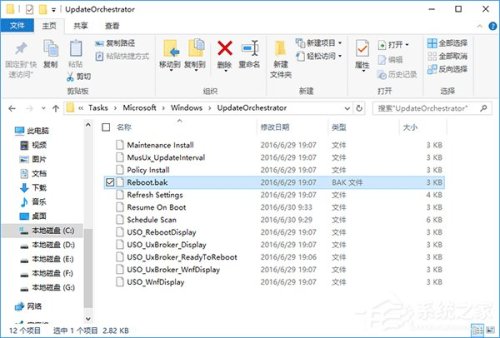
注意:如果系统阻止你重命名,你需要获取该文件权限,可以使用软媒魔方的设置大师为右键菜单添加“取得管理员权限”的功能,如下图;
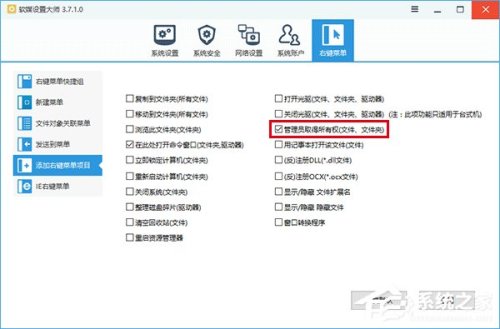
3、新建文件夹,命名为Reboot后完成,如下图;
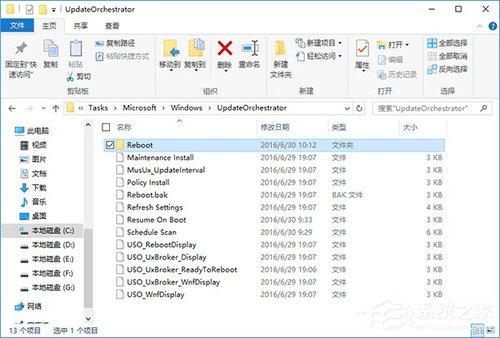
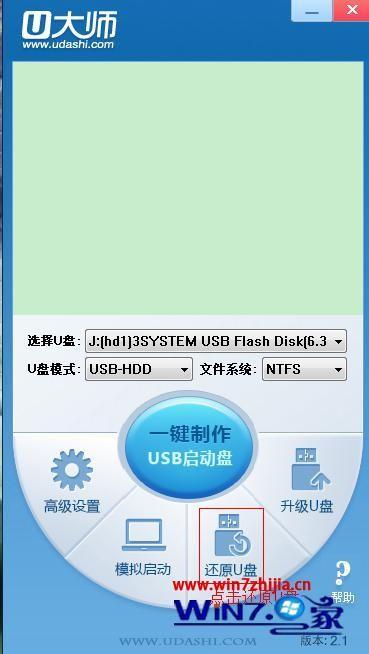
 0
0 
 0
0 
 0
0 
 0
0 
 0
0 
 0
0 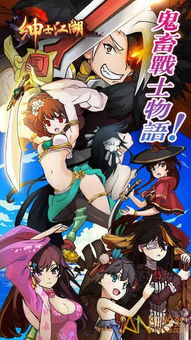
 0
0 
 0
0 
 0
0 
 0
0